Θέλεις να κάνεις τις αναπαραστάσεις σου στο Cinema 4D πιο ζωντανές; Ο Sound - Εφέκτωρας είναι ένα εξαιρετικό εργαλείο που αναγνώσκει τις πληροφορίες έντασης διαφόρων συχνοτήτων ενός αρχείου ήχου και τις χρησιμοποιεί για να ελέγξει τις μετατροπές των κλώνων σου. Έτσι μπορείς να κινείς τους κλώνους στον ρυθμό ενός κομματιού μουσικής, χωρίς να χρειάζεται να ορίσεις καρέ κλειδώματος. Αυτός ο οδηγός θα δείξει πώς να χρησιμοποιήσεις τον Sound-Effektor με τον καλύτερο τρόπο.
Σημαντικά ευρήματα
- Με τον Sound-Effektor μπορείς να κινούσες κλώνους με βάση τα δεδομένα ήχου.
- Μπορείς να ρυθμίσεις τις επιδράσεις των συχνοτήτων στους κλώνους.
- Η χρήση φίλτρων και γραφήματος συχνοτήτων επιτρέπει πιο ακριβή έλεγχο πάνω στις αναπαραστάσεις.
Βήμα-βήμα οδηγός
1. Προσθήκη του Sound-Effektors
Αρχικά προσθέτεις τον Sound-Εφέκτωρα στη σκηνή σου. Μπορείς να το κάνεις αυτό επιλέγοντας την κατάλληλη εντολή από τη γραμμή μενού. Μην ξεχάσεις να αποδώσεις ένα αρχείο ήχου που θα αναλύσει ο εφέκτορας. Αυτές οι προετοιμασίες είναι κρίσιμες για να εκτελέσεις επιτυχώς τα επόμενα βήματα.
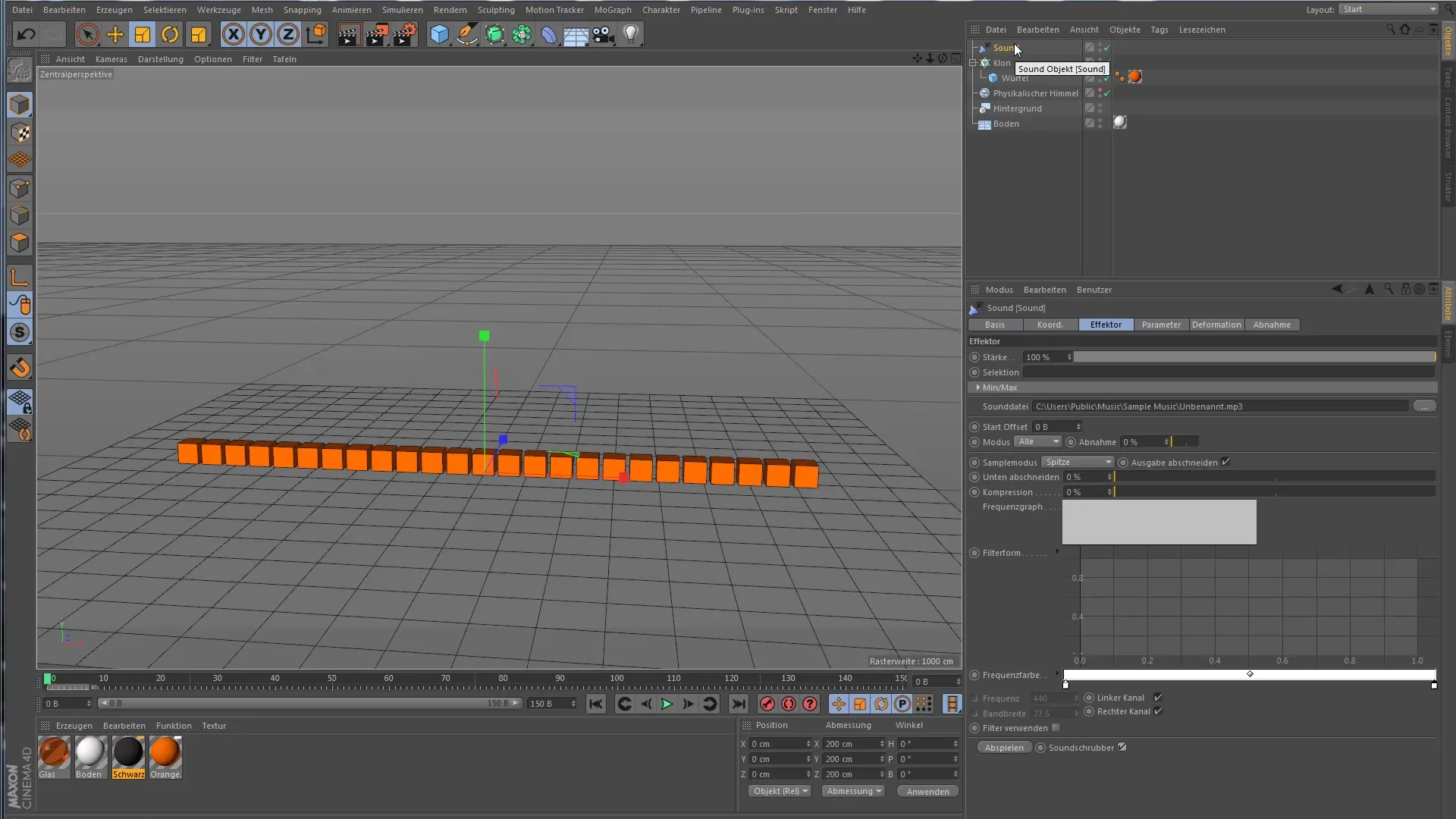
2. Ξεκίνησε την αναπαράσταση
Ξεκίνα την αναπαράσταση για να δεις πώς κινούνται οι κλώνες στον ρυθμό της μουσικής. Οι προεπιλεγμένες παράμετροι μπορούν αρχικά να παραμείνουν ως έχουν, καθώς είναι ήδη ρυθμισμένες για μια βασική αναπαράσταση.
3. Κάνε ρυθμίσεις στις παραμέτρους
Τώρα είναι η ώρα να κάνεις ρυθμίσεις στις ρυθμίσεις παραμέτρων. Ο Sound-Effektor έχει διάφορες ρυθμίσεις που επηρεάζουν τη συμπεριφορά των κλώνων. Μπορείς για παράδειγμα να προσαρμόσεις την κλίμακα των κλώνων για να αυξήσεις την οπτική επιρροή. Ρύθμισε την κλίμακα στον άξονα Y και πειραματίσου με διάφορες τιμές για να πετύχεις το επιθυμητό αποτέλεσμα.
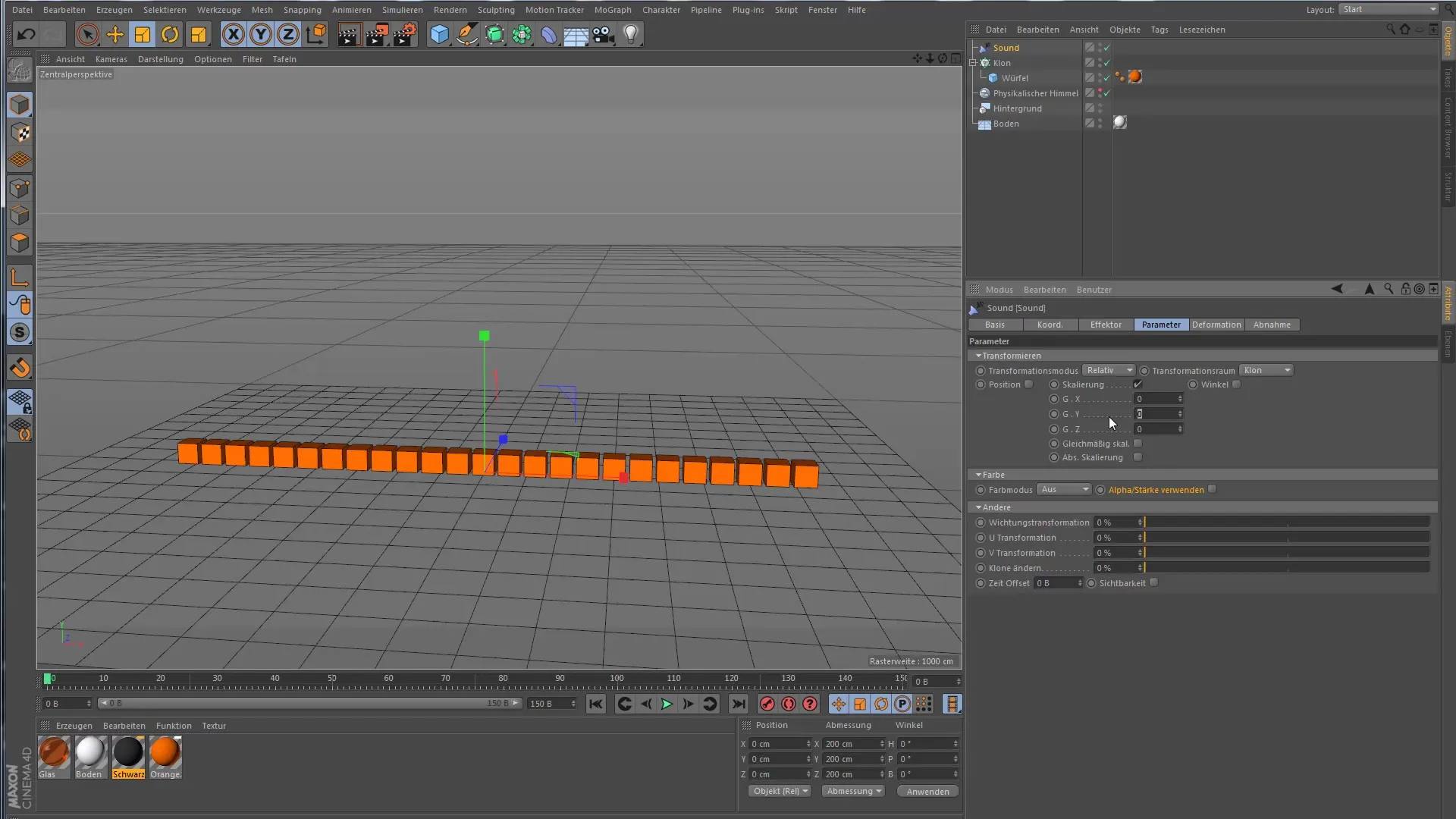
4. Αλλαγή της λειτουργίας από "Όλοι" σε "Βήμα"
Αυτή τη στιγμή όλοι οι κλώνες πηδούν σε μια συγχρονισμένη κίνηση. Για να δημιουργήσεις μια ατομική δυναμική, άλλαξε τη λειτουργία από «Όλοι» σε «Βήμα». Αυτό θα κατανείμει τις συχνότητες ομοιόμορφα στους κλώνους, έτσι ώστε κάθε κλών να αντιδρά διαφορετικά.
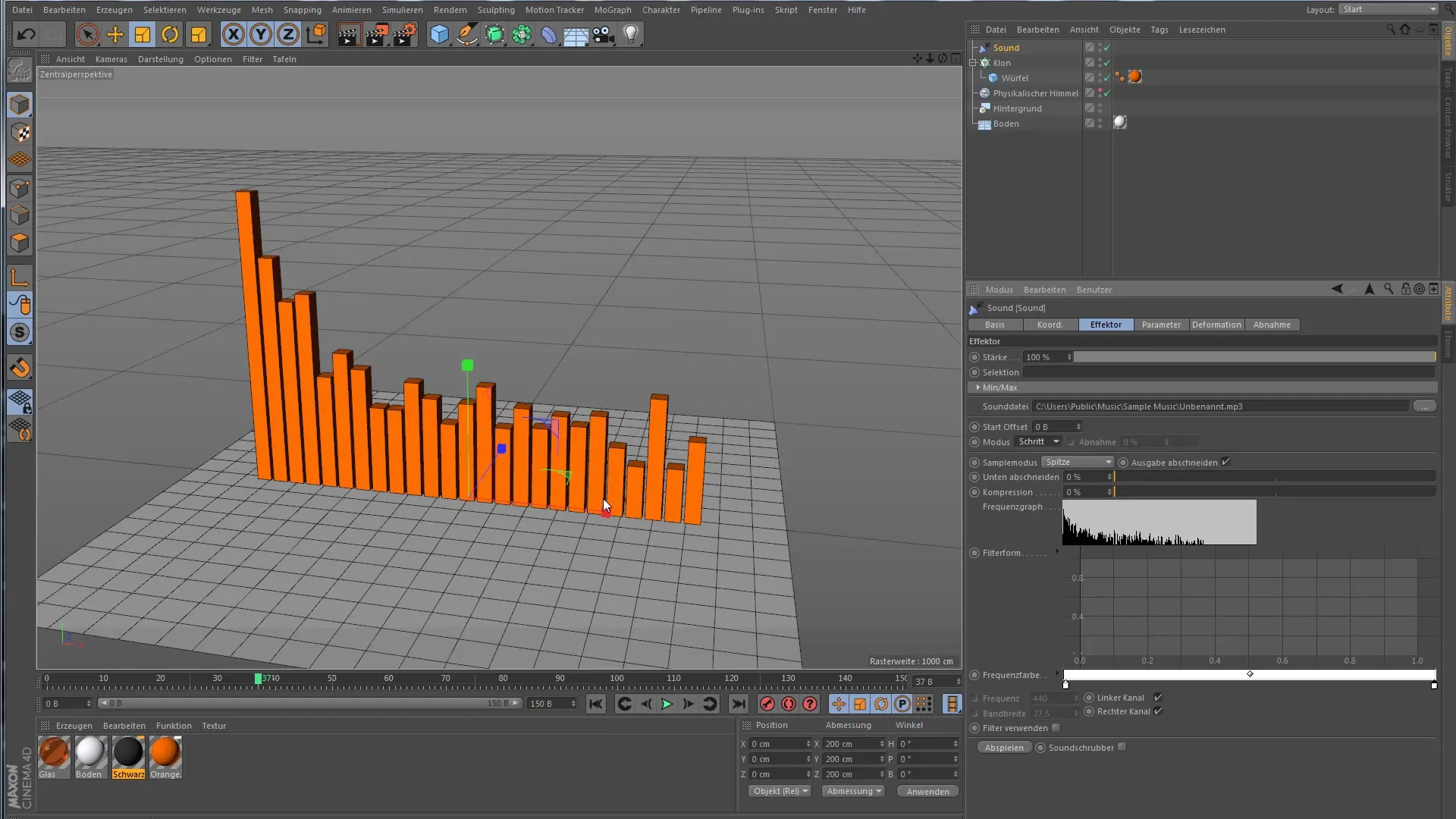
5. Ρύθμιση της συμπίεσης των συχνοτήτων
Τώρα μπορείς να προσαρμόσεις τη συμπίεση των συχνοτήτων. Υψηλότερη συμπίεση ενισχύει τις πιο ήσυχες συχνότητες, που προσφέρει μια πιο δυναμική αναπαράσταση. Άφησε την αναπαράσταση να τρέξει με και χωρίς συμπίεση για να παρατηρήσεις τις διαφορές.
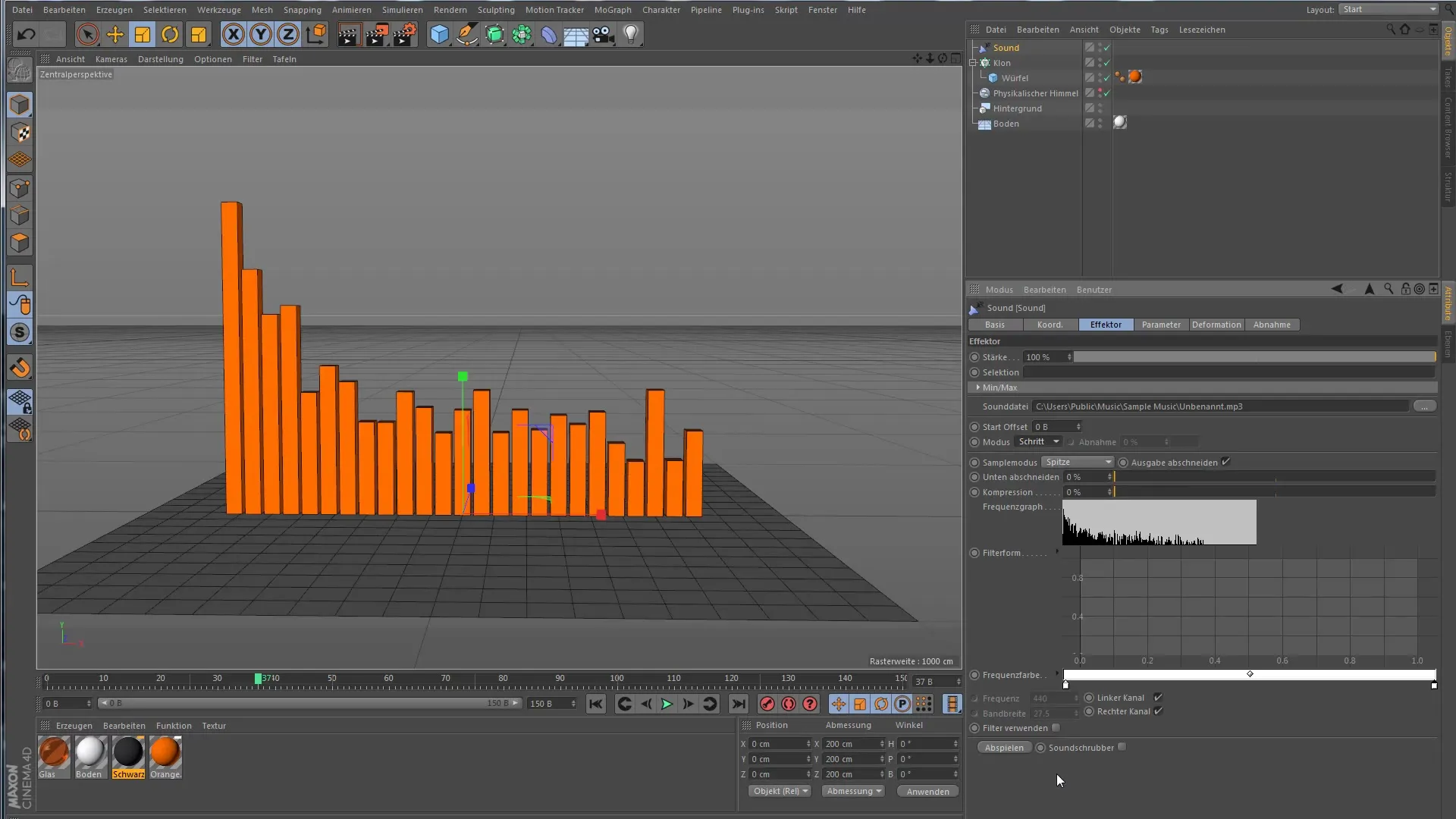
6. Ρύθμιση συχνοτήτων και φίλτρων
Έχεις τη δυνατότητα να σχεδιάσεις τη μορφή των συχνοτήτων στην περιοχή φίλτρου. Εδώ μπορείς να προσθέσεις ένα γράφημα για να ελέγξεις ακριβώς ποιες συχνότητες επηρεάζουν την αναπαράστασή σου. Πειραματίσου με διάφορες προκαθορισμένες ρυθμίσεις για να βρεις την καλύτερη ρύθμιση για το κομμάτι μουσικής σου.
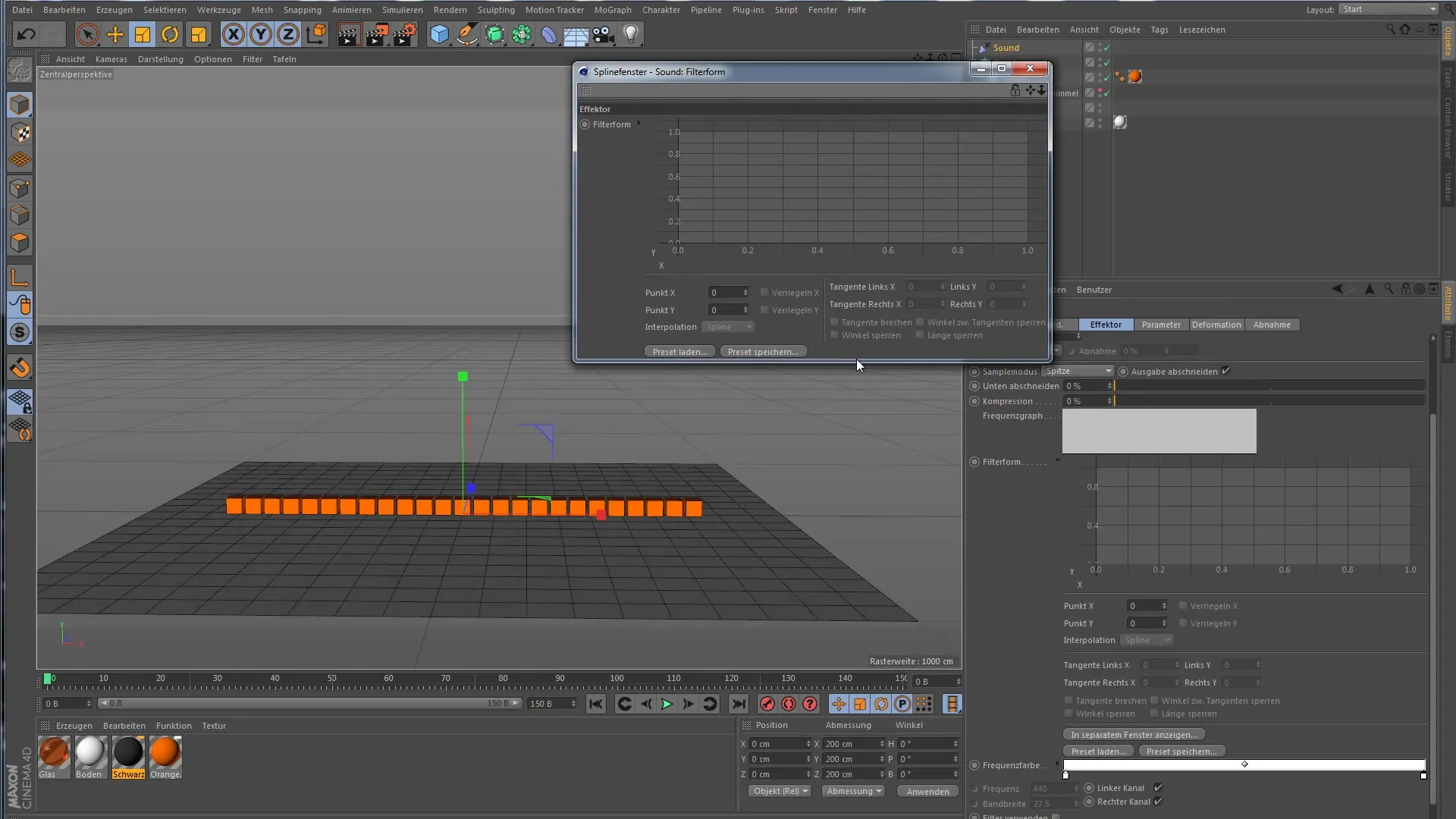
7. Ενεργοποίηση χρήσης φίλτρων
Για να βελτιώσεις περαιτέρω την αναπαράσταση, ενεργοποίησε τη λειτουργία φίλτρου. Μπορείς να επιλέξεις συγκεκριμένες συχνότητες που είναι σημαντικές για την αναπαράστασή σου. Ορίστε το συχνό φάσμα που θα επηρεάσει τους κλώνες σου. Αυτή η στοχευμένη προσέγγιση προσφέρει περισσότερη ηρεμία στην αναπαράσταση και αποτρέπει τυχαίες κινήσεις.
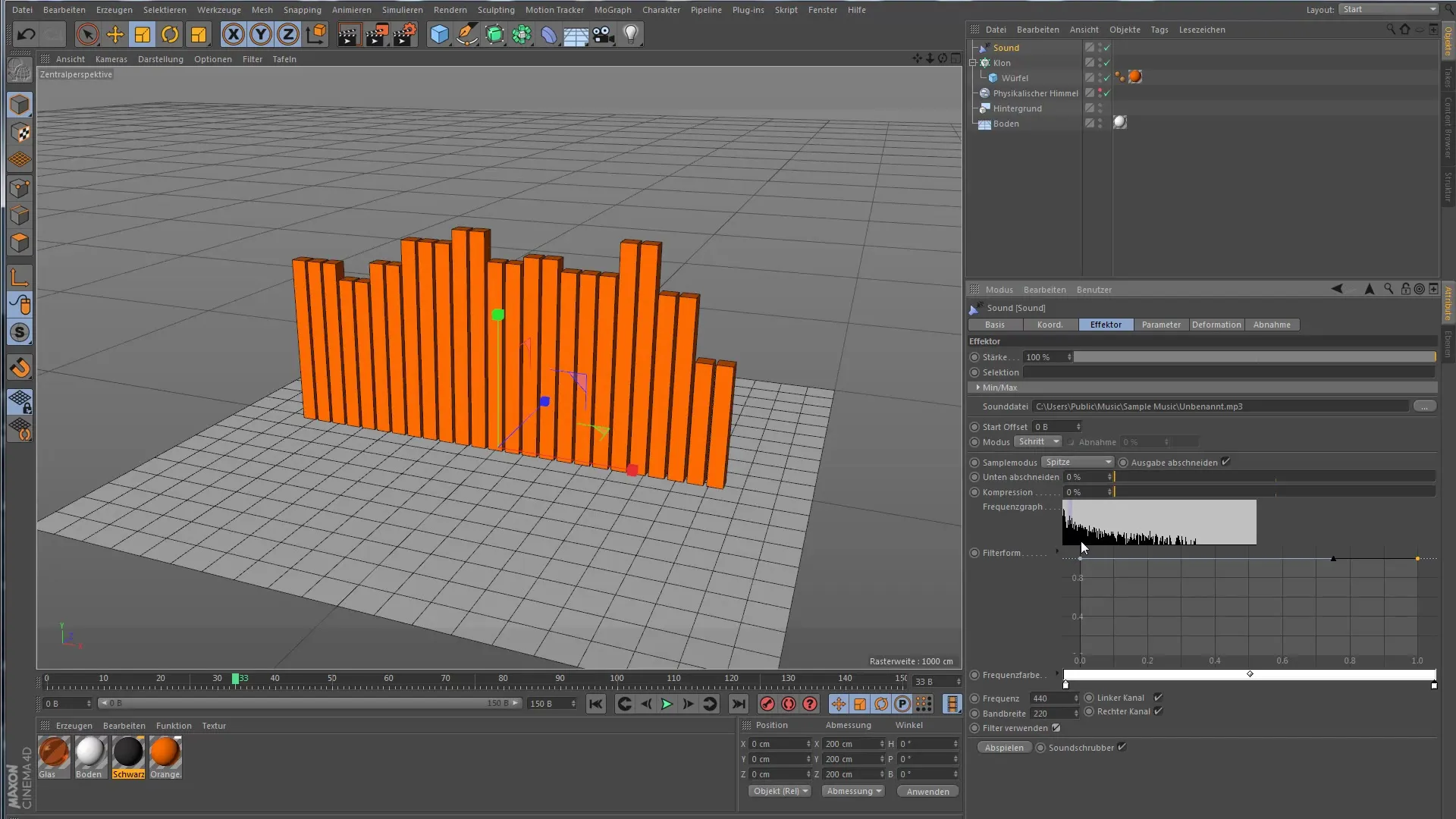
Σύνοψη – Δημιουργία αναπαραστάσεων με τον Sound-Effektor στο Cinema 4D
Έχεις μάθει πώς να χρησιμοποιείς τον Sound-Effektor στο Cinema 4D αποτελεσματικά, προκειμένου να κινούσες κλώνους βασισμένους σε δεδομένα ήχου. Μέσω ρυθμίσεων παραμέτρων, αλλαγών λειτουργίας και φίλτρων συχνοτήτων μπορείς να δημιουργήσεις δημιουργικές και εντυπωσιακές αναπαραστάσεις που συμβαδίζουν με τη μουσική.
Συχνές ερωτήσεις
Πώς προσθέτω τον Sound-Effektor στη σκηνή μου;Επιλέγεις τον Sound-Effektor από το μενού και αποδίδεις ένα αρχείο ήχου.
Πώς μπορώ να κινήσω τους κλώνους διαφορετικά;Αλλάξεις τη λειτουργία στον Sound-Effektor από "Όλοι" σε "Βήμα".
Ποια είναι η λειτουργία της συμπίεσης συχνοτήτων;Με τη συμπίεση συχνοτήτων μπορείς να ενισχύσεις πιο ήσυχους τόνους για να πετύχεις μια πιο δυναμική αναπαράσταση.
Μπορώ να ελέγξω τις συχνότητες που επηρεάζουν τους κλώνες;Ναι, μπορείς να χρησιμοποιήσεις φίλτρα και γραφήματα για να ορίσεις συγκεκριμένα φάσματα συχνοτήτων για την αναπαράσταση.
Πώς ενεργοποιώ τη λειτουργία φίλτρου;Ενεργοποιείς τη λειτουργία φίλτρου στην περιοχή των εφέ για να επιλέξεις συγκεκριμένες συχνότητες που είναι σημαντικές για την αναπαράσταση.


